
Viimeksi päivitetty

Jos Apple TV: n kaukosäätimesi lakkaa toimimasta (eikä sinulla ole iPhonea käsillä), Apple TV on hyödytön. Korjaa Apple TV: n kaukosäädin tämän oppaan avulla.
Se on ärsyttävää, kun se tapahtuu, mutta ajoittain Apple TV: n kaukosäädin (tai Siri-kaukosäädin) saattaa lakata reagoimasta ja lakata toimimasta. Tämä ei ole ihanteellinen, varsinkin kun yrität katsoa elokuvia ja syödä suosikkiohjelmiasi.
Tämä johtuu usein siitä, että Apple TV: n kaukosäätimen lataus on menetetty tai sisällä oleva akku (vanhemmissa malleissa) on täysin kuollut. Ongelman syynä voi kuitenkin olla muitakin ongelmia. Haluat korjata Apple TV: n kaukosäätimen, jos se ei toimi.
Tässä on joitain vaiheita, joiden avulla voit saada Apple TV: n kaukosäätimen taas toimimaan.
Akun lataaminen
Yleisin syy siihen, että Apple TV: n kaukosäädin ei reagoi, on alhainen akku, joka on ladattava. Ilmeinen syy tähän on laaja käyttö. Se voi kuitenkin myös menettää latauksensa, jos kaukosäädintä ei ole käytetty vähään aikaan.
Jos sinulla on niin sanottu "Siri-kaukosäädin", joka tulee nykyaikaisten Apple TV-sukupolvien mukana, voit ladata sen salamakaapelilla. Se, jota käytät iPhonessasi, toimii. Voit jopa liittää sen Maciin tai PC: hen Lightning-USB-kaapelilla. Liitä tätä varten kaukosäätimen pohjassa oleva Lightning-portti ja USB-pää virtalähteeseen tai tietokoneeseen.
Anna kaukosäätimen latautua puoli tuntia saadaksesi tarpeeksi mehua, jotta se toimii taas. Huomaa, että täysi lataus kestää jopa kolme tuntia, joten haluat ladata sen yön yli.

Lightning-kaapelia ei ole, jos sinulla on vanhemman sukupolven Apple TV. Sen sijaan sinun on vaihdettava pohjassa oleva nappiparisto.
Kuinka tarkistaa akun varaustaso Apple TV -kaukosäätimessä
Jos haluat tietää kaukosäätimesi jäljellä olevan latauksen määrän, voit selvittää sen Apple TV: n asetusvalikosta.
Voit selvittää Apple TV: n kaukosäätimen akun varaustason seuraavasti:
- Käynnistä Apple TV ja avaa asetukset.
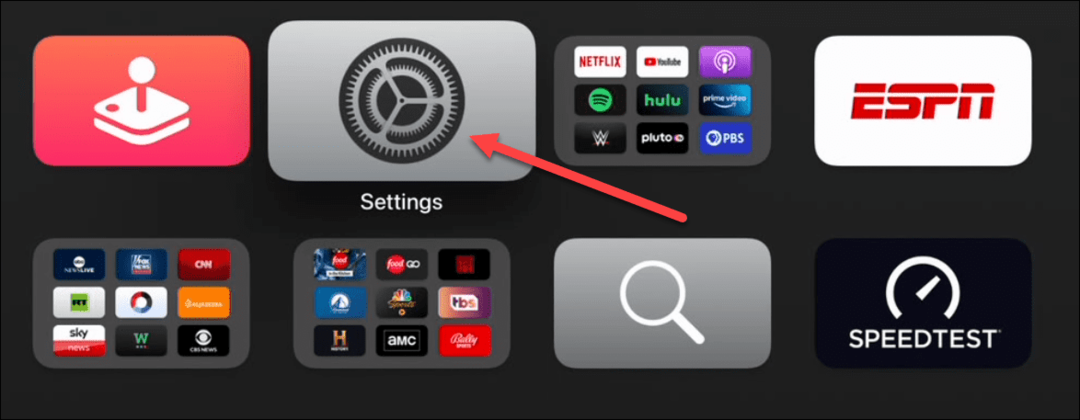
- Valitse valikosta Kaukosäätimet ja laitteet luettelosta.
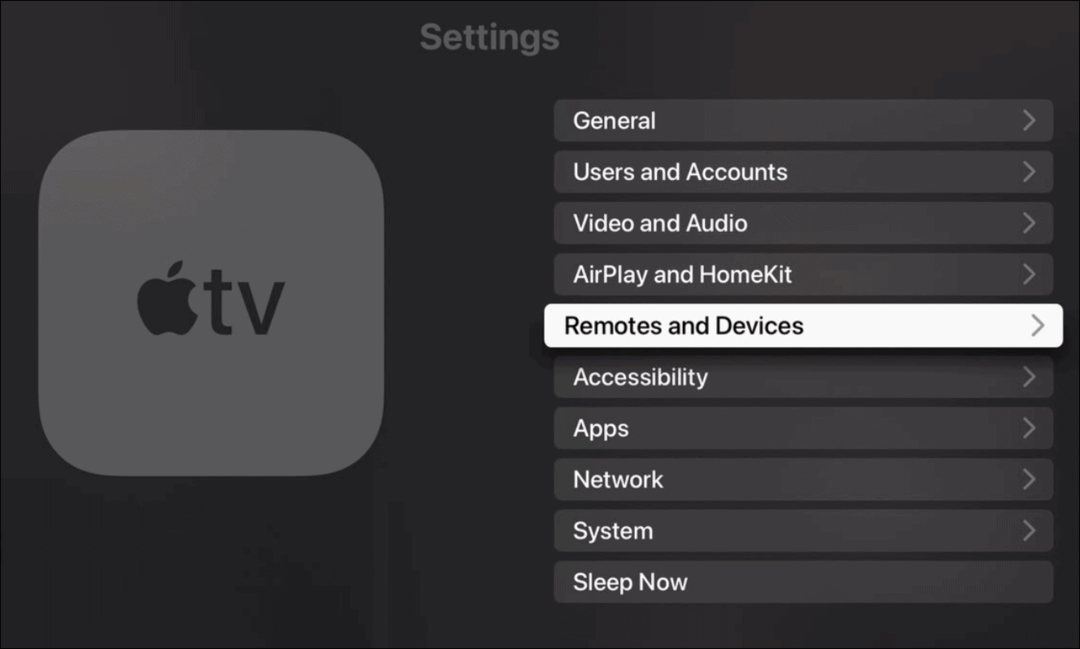
- Klikkaus Etä seuraavassa näytössä.
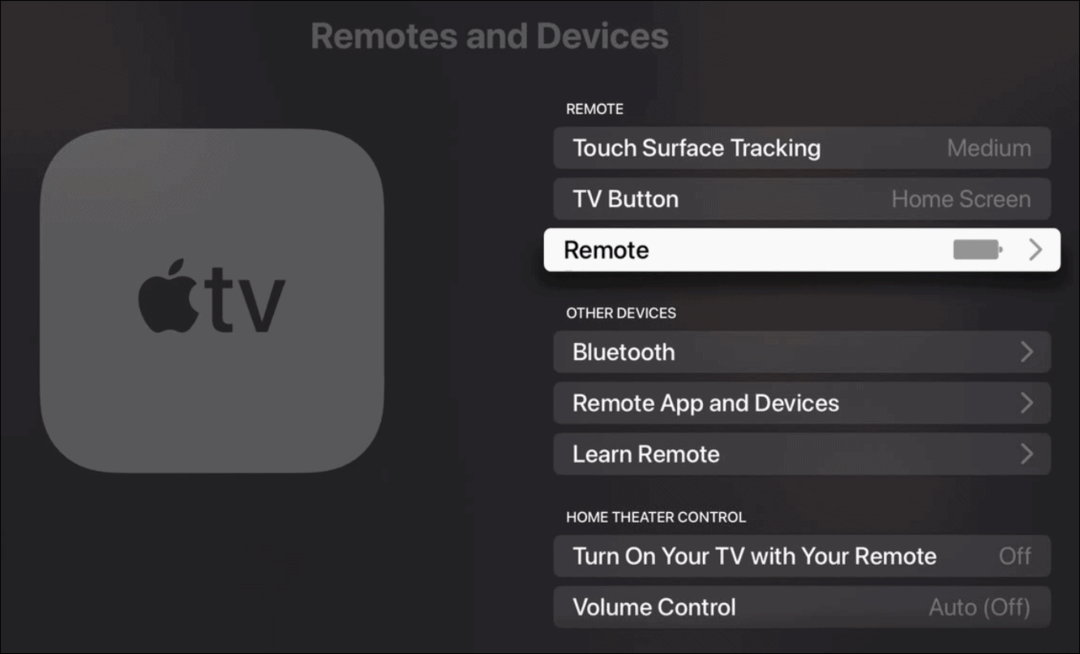
- Näet kaukosäätimen akun prosenttitason vieressä Akun taso vaihtoehto.
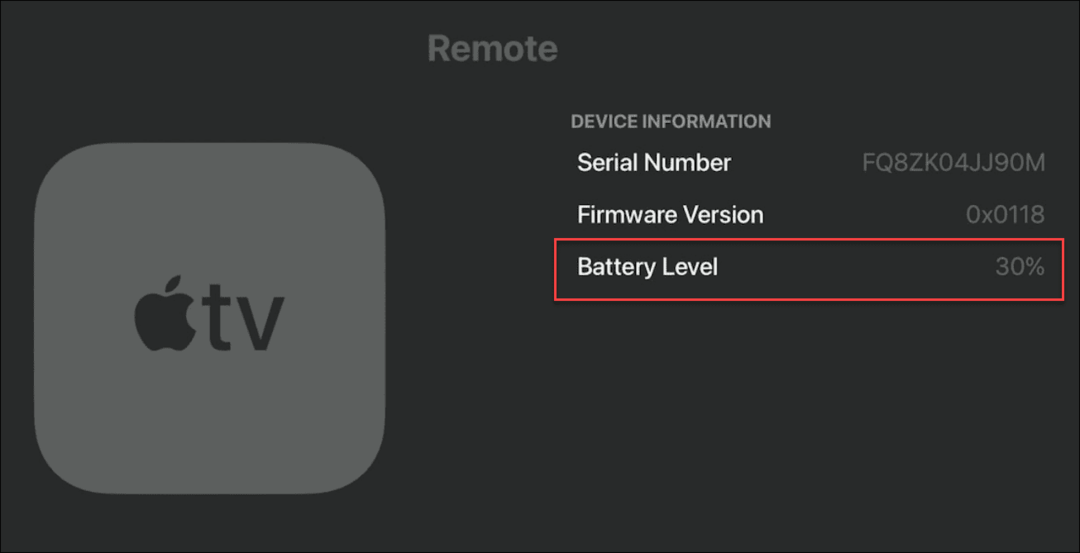
Nollaa Apple TV -kaukosäädin
Toinen asia, jota voit kokeilla, on itse kaukosäätimen nollaus. Siri-kaukosäätimen nollausvaiheet ovat samat ensimmäisen ja toisen sukupolven laitteille.
Voit nollata Apple TV: n kaukosäätimen seuraavasti:
- Paina ja pidä alhaalla Apple TV -laatikon näkyvissä TV-painike ja Äänenvoimakkuutta pienemmälle -painiketta samanaikaisesti varten viisi sekuntia.
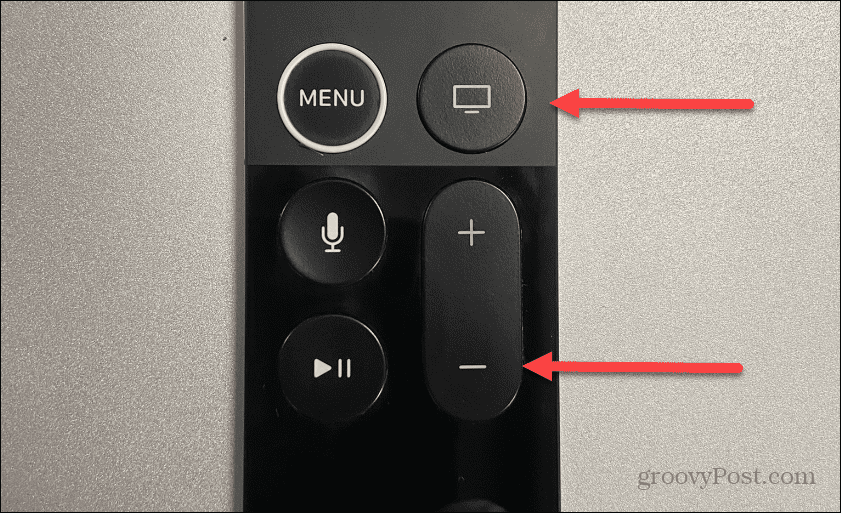
- Laatikon etuosassa oleva tilavalo vilkkuu ja sammuu.
- Näet "Yhteys kadotettu" -viesti televisiossa, kun kaukosäädintä nollataan.
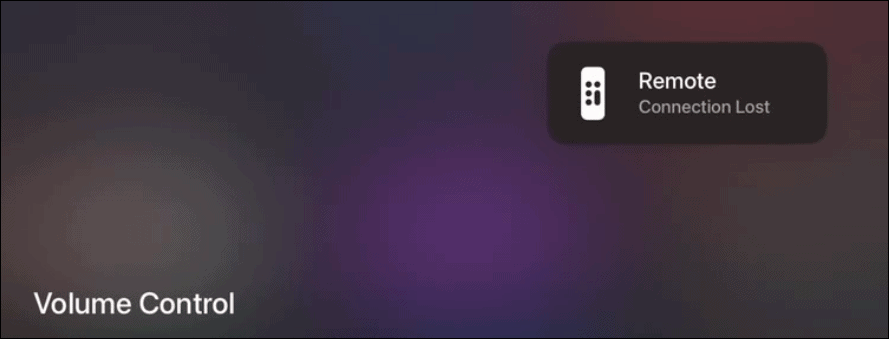
- Vapauta molemmat painikkeet ja odota noin 10 sekuntia.
- Kun kaukosäädin on nollattu, näet televisiossasi yhteysilmoituksen – voit aloittaa kaukosäätimen käytön uudelleen.
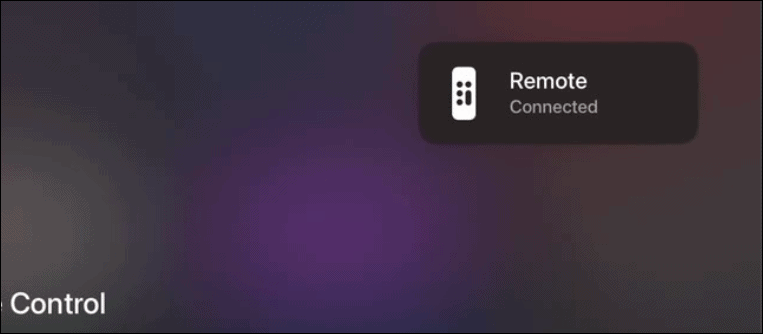
merkintä: Jos sinulla on vanhempi Apple TV -malli, voit käynnistää sen uudelleen irrottamalla nappipariston odottamalla muutaman sekunnin ja asettamalla sen takaisin.
Käynnistä Apple TV uudelleen
Sinä pystyt käynnistä Apple TV uudelleen laatikko, jos kaukosäätimesi aiheuttaa edelleen ongelmia. Koska kaukosäädin ei toimi, sinun on kytkettävä laitteeseen virta.
Käynnistä Apple TV uudelleen etsimällä virtajohto ja irrottamalla vastaanotin. Odota noin 15-20 sekuntia ja kytke virtajohto takaisin seinään tai ylijännitesuojaan.

Virtajohdon irrottaminen pakottaa Apple TV -käyttöjärjestelmän latautumaan uudelleen ja päivittämään asetuksia menettämättä. Kun se on jälleen päällä, katso, toimiiko kaukosäädin nyt.
Yhdistä kaukosäädin uudelleen
Kaukosäädin on asetettu muodostamaan pariliitos Apple TV: n kanssa pakkauksesta otettuna. Se on kuitenkin saattanut katketa, ja sinun on muodostettava pariliitos manuaalisesti uudelleen. Käynnistä Apple TV ja varmista, että se on kytketty virtalähteeseen ja HDMI: hen.
Jos sinulla on 1st sukupolvi Siri-kaukosäädin, aseta se 4 tuuman päähän Apple TV: stä ja pidä painettuna Ääni kovemmalle ja Valikko painikkeita viiden sekunnin ajan.
Varten 2nd sukupolvi Siri-kaukosäädin (pyöreä suuntaohjain), aseta se 3-4 tuuman päähän laatikosta ja pidä painettuna Ääni kovemmalle ja Takaisin painikkeita viiden sekunnin ajan.
Vanhemman sukupolven Apple TV -kaukosäätimillä prosessi on hieman erilainen. Sinun on ensin irrotettava kaukosäätimen linkitys ja yhdistettävä se sitten uudelleen. Seuraavaksi pidä Valikko painiketta ja Vasen nuoli -painiketta poistaaksesi linkin. Sen jälkeen pidä Valikko painiketta ja Oikea nuoli painiketta kuuden sekunnin ajan.
Kokeile Apple TV Remote -sovellusta
Jos laatikko toimii, mutta et voi kytkeä kaukosäädintä, ongelma on todennäköisesti itse kaukosäätimessä. Ennen kuin luovut, kokeile käyttää Apple TV Remote -sovellus. Voit käyttää sitä iPhonessa, iPadissa ja iPod Touchissa. Se tarjoaa kaikki kaukosäätimen ominaisuudet, ja siinä on sisäänrakennettu näppäimistö helpottamaan hakuja.
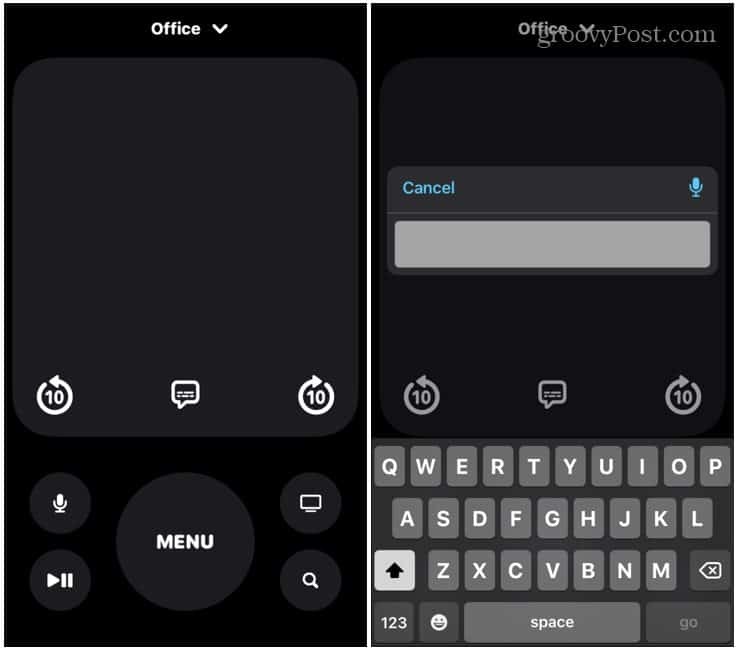
merkintä: Jos olet Android-käyttäjä, Applelta ei ole virallista sovellusta. Jotkut kuitenkin luovat prosessin uudelleen käyttämällä kolmannen osapuolen sovellusta, mutta tulokset vaihtelevat. Varmista myös, että käytät luotettua sovellusta, ennen kuin asennat sen puhelimeesi. Esimerkiksi Apple TV: n kaukosäädinsovellus ei tarvitse pääsyä yhteystietoihisi.
Apple TV: n korjaaminen
Kun Apple TV: n kaukosäädin lakkaa toimimasta, se voi olla turhauttavaa. Yllä olevien vaiheiden avulla asioiden pitäisi kuitenkin toimia taas. Jos yllä olevat vaiheet eivät kuitenkaan auta, ota yhteyttä Applen asiakaspalvelu tai ostaa uutta Siri-kaukosäädin verkossa-se toimii Apple TV HD- ja 4K-mallien kanssa.
Suoratoisto ei ole ainoa asia, jonka voit tehdä Apple TV: llä. Voit esimerkiksi yhdistä HomePod sen kanssa ja kalibroi Apple TV iPhonellasi.
Kuinka löytää Windows 11 -tuoteavain
Jos sinun on siirrettävä Windows 11 -tuoteavain tai vain tehtävä käyttöjärjestelmän puhdas asennus,...
Kuinka tyhjentää Google Chromen välimuisti, evästeet ja selaushistoria
Chrome tallentaa selaushistoriasi, välimuistisi ja evästeet erinomaisesti selaimesi suorituskyvyn optimoimiseksi verkossa. Hänen tapansa...
Myymälähintojen vastaavuus: Kuinka saada verkkohinnat kaupassa tehdessäsi ostoksia
Myymälästä ostaminen ei tarkoita, että sinun pitäisi maksaa korkeampia hintoja. Hintavastaavuustakuiden ansiosta saat verkkoalennuksia tehdessäsi ostoksia...
